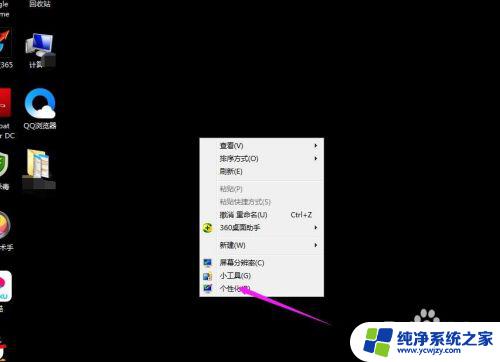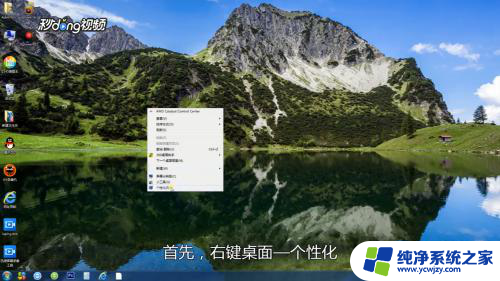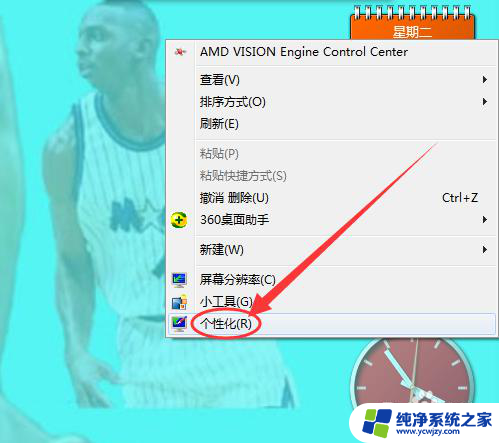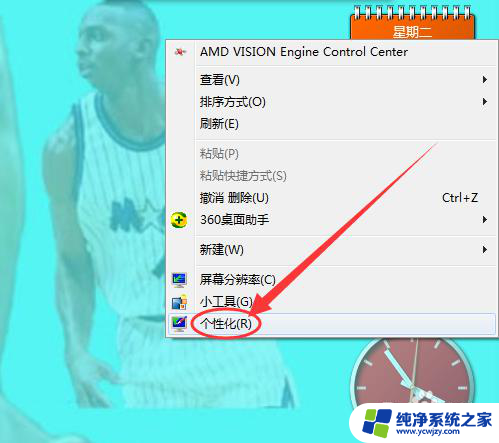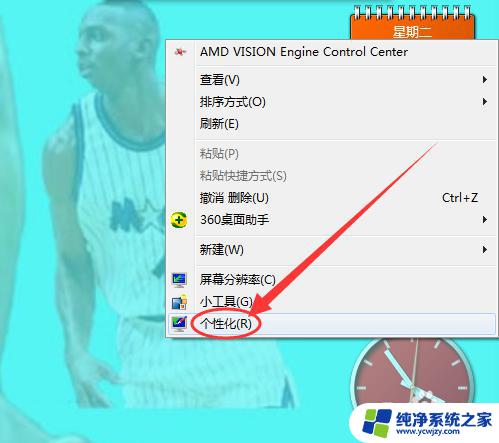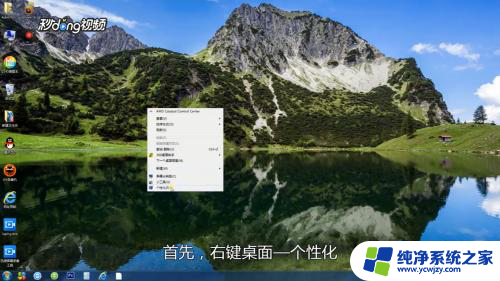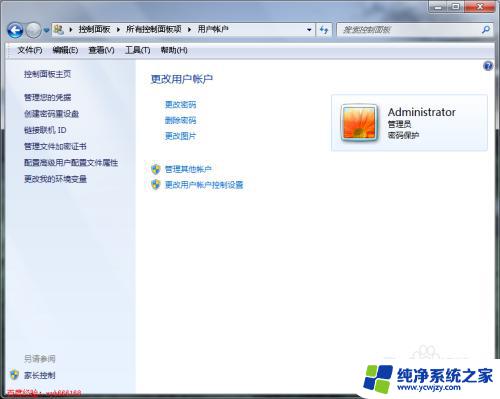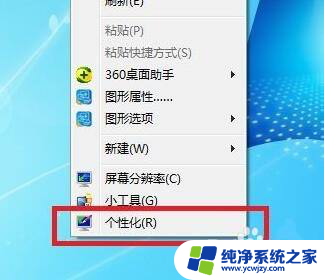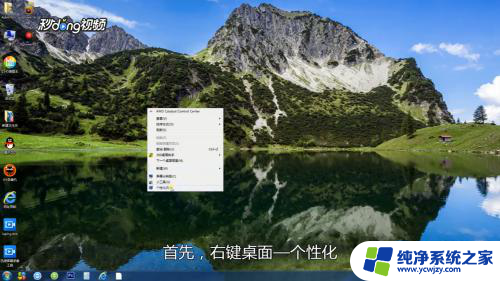win7护眼色设置 win7如何设置屏幕颜色保护眼睛
更新时间:2023-10-02 12:53:31作者:xiaoliu
win7护眼色设置,Win7作为一款广泛使用的操作系统,为了保护用户的眼睛健康,提供了一系列护眼色设置,在使用Win7电脑的过程中,我们可以根据个人喜好和眼睛的舒适度,调整屏幕的颜色,以减轻长时间使用电脑所带来的眼睛疲劳和不适感。通过简单的设置,我们可以有效地降低屏幕的亮度、对比度,并选择合适的护眼色,让我们的眼睛在长时间使用电脑时得到更好的保护。掌握Win7如何设置屏幕颜色保护眼睛,对于我们的眼睛健康至关重要。
具体步骤:
1在电脑桌面空白处点击右键“个性化”按钮。 2在弹出的对话框单击“窗口颜色”。
2在弹出的对话框单击“窗口颜色”。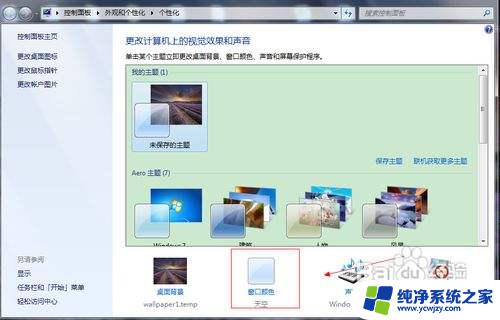
3.在弹出的新的对话框中单击“高级外观设置”。
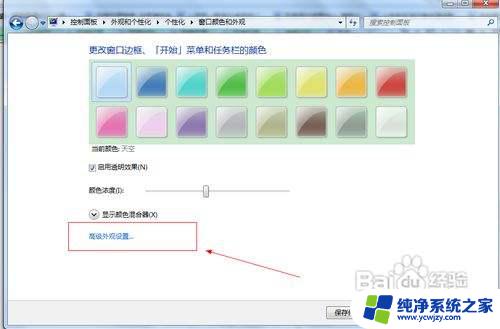 4在弹出的窗口颜色和外观中,将项目选为“窗口”颜色选为其他。进入到颜色选择。
4在弹出的窗口颜色和外观中,将项目选为“窗口”颜色选为其他。进入到颜色选择。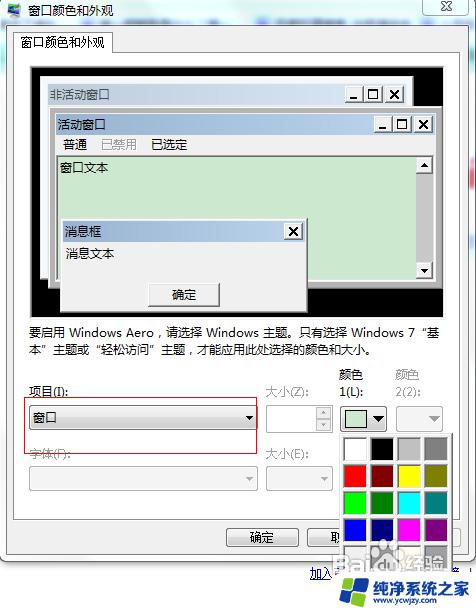 5在颜色中将色调调整为85;饱和度调整为125,亮度调整为205,点击添加到自定义颜色中。
5在颜色中将色调调整为85;饱和度调整为125,亮度调整为205,点击添加到自定义颜色中。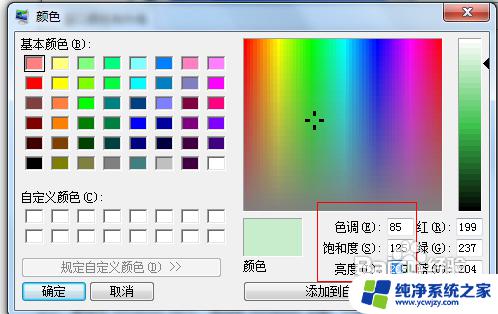 6此时,颜色被添加到自定义颜色中,点击确定。
6此时,颜色被添加到自定义颜色中,点击确定。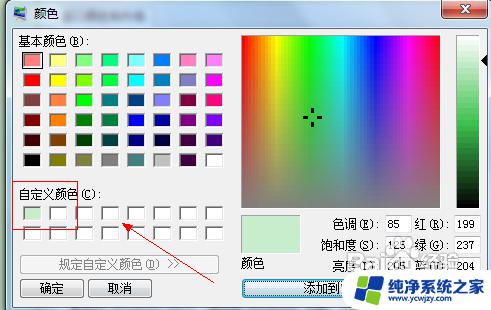 7这是,要的效果颜色出来了,点击应用后确定就可以了。
7这是,要的效果颜色出来了,点击应用后确定就可以了。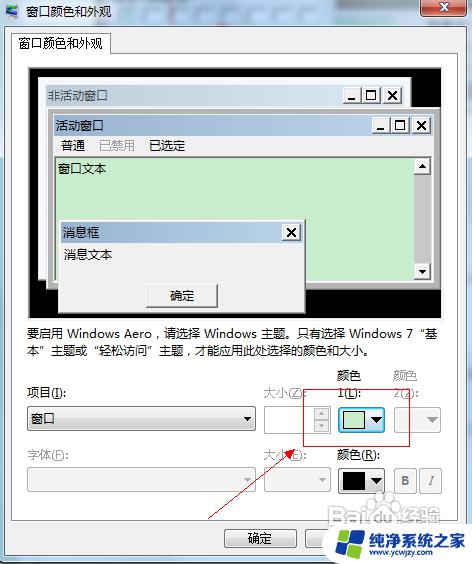 8此外还有一种简单的方法,就是利用现有的软件一键搞定。下面以qq电脑管家为例先打开电脑管家
8此外还有一种简单的方法,就是利用现有的软件一键搞定。下面以qq电脑管家为例先打开电脑管家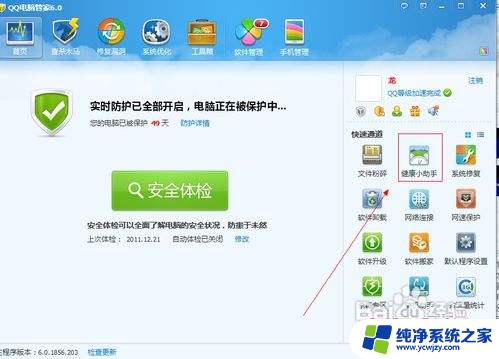 9点击健康小助手进行设置,启动即可,此外可以进行其他健康设置。
9点击健康小助手进行设置,启动即可,此外可以进行其他健康设置。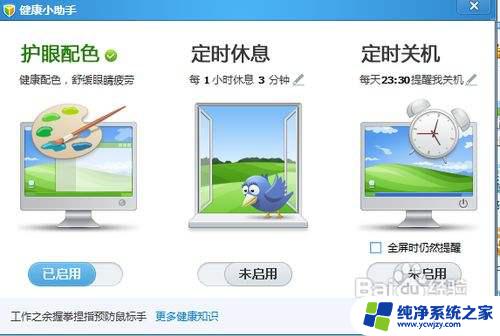 10平时上网时间不宜过长,每隔一个小时要活动下。避免眼疲劳,平时注意体育锻炼,电脑旁边可以放盆仙人掌或者其他植物。
10平时上网时间不宜过长,每隔一个小时要活动下。避免眼疲劳,平时注意体育锻炼,电脑旁边可以放盆仙人掌或者其他植物。以上就是Win7护眼色设置的全部内容,如果出现这种现象,您可以根据我的方法来解决,希望对您有所帮助。